チャンネル設定をしよう!
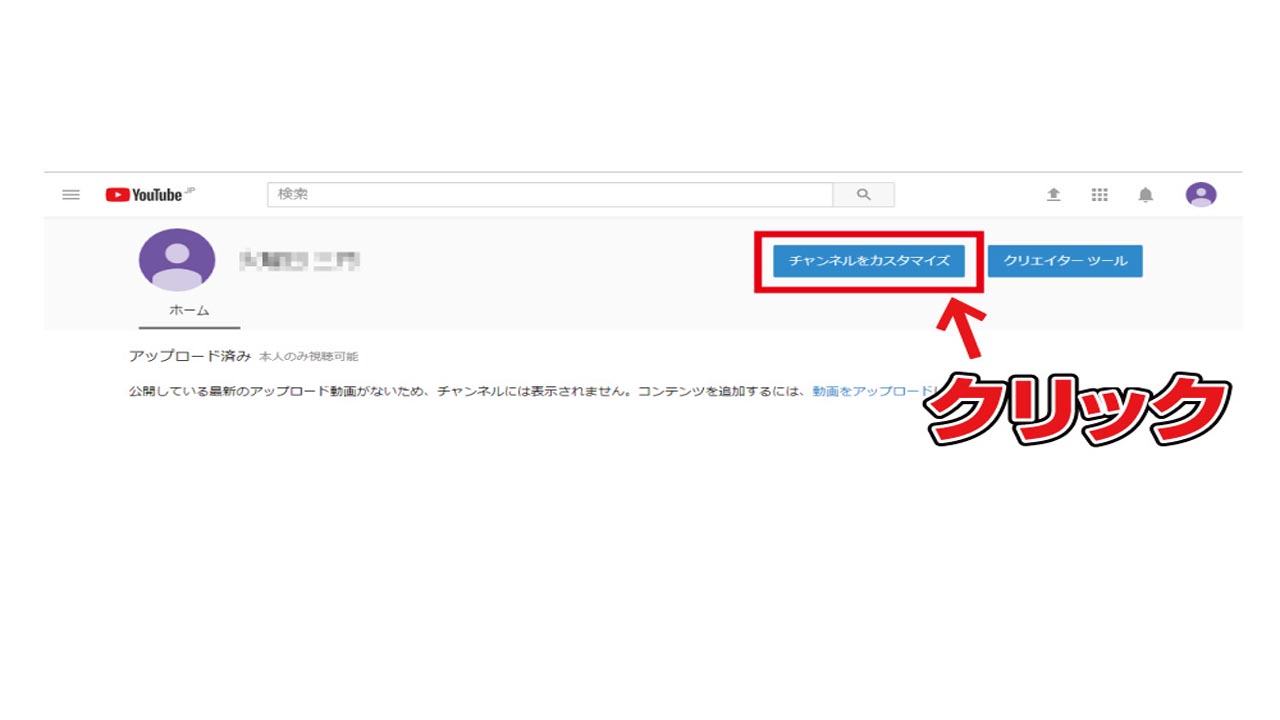
まずはチャンネルの概要を登録しましょう。
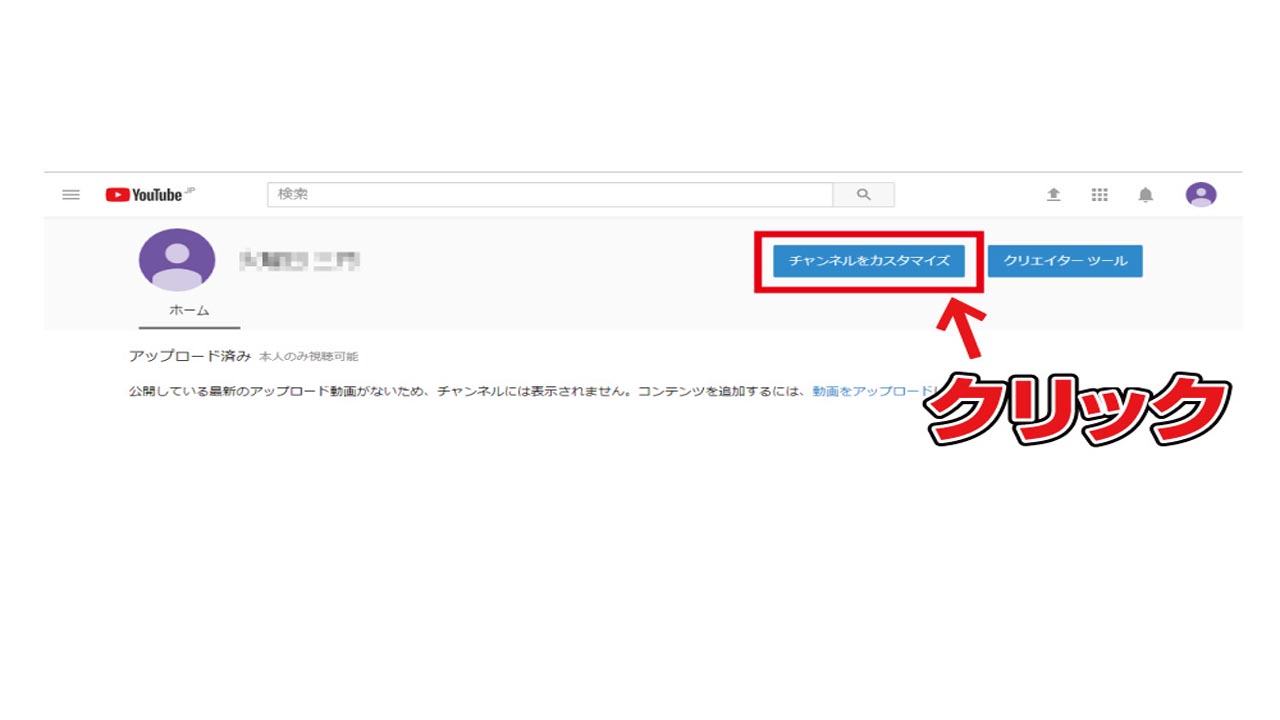
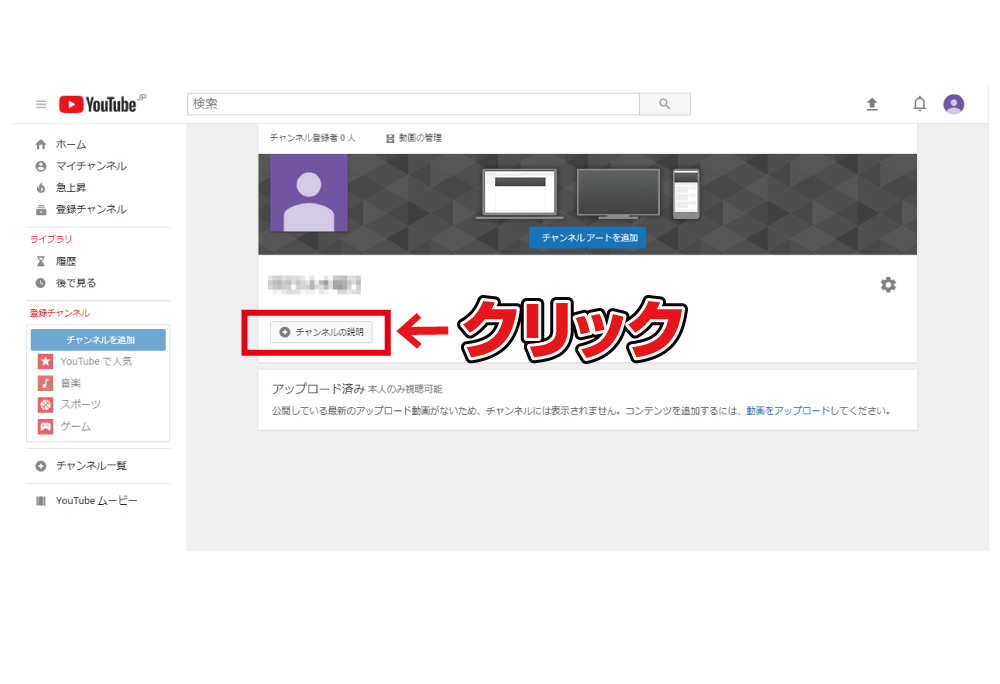
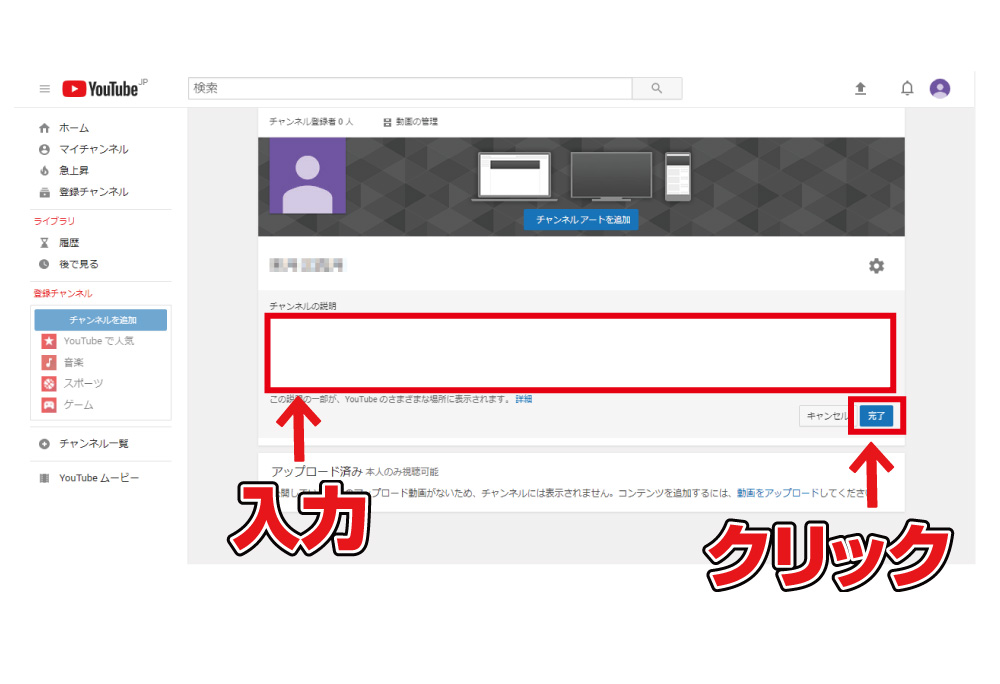
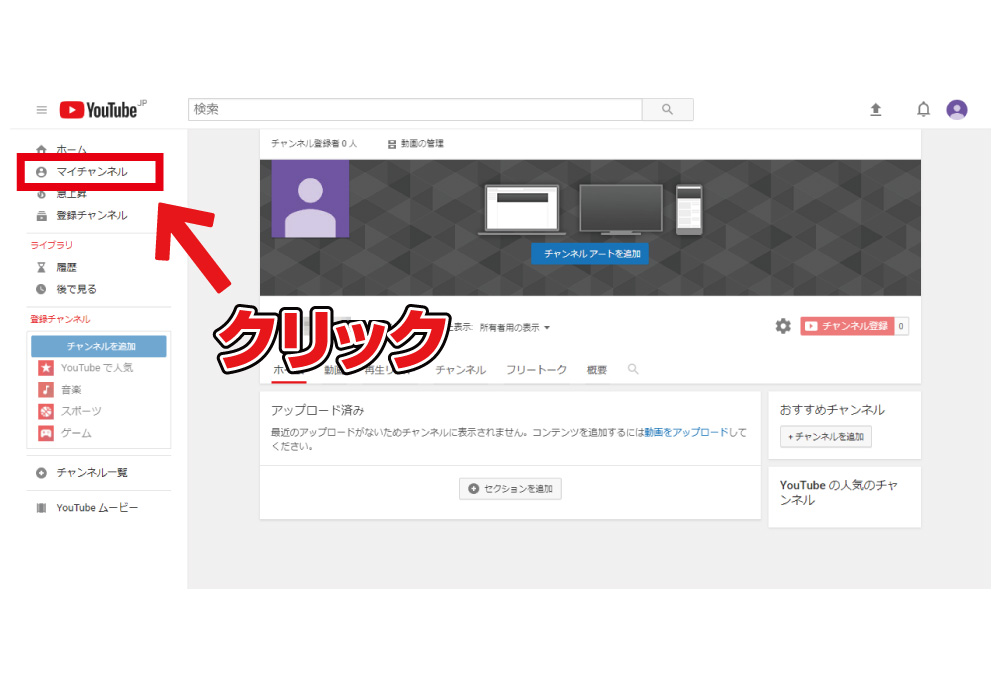
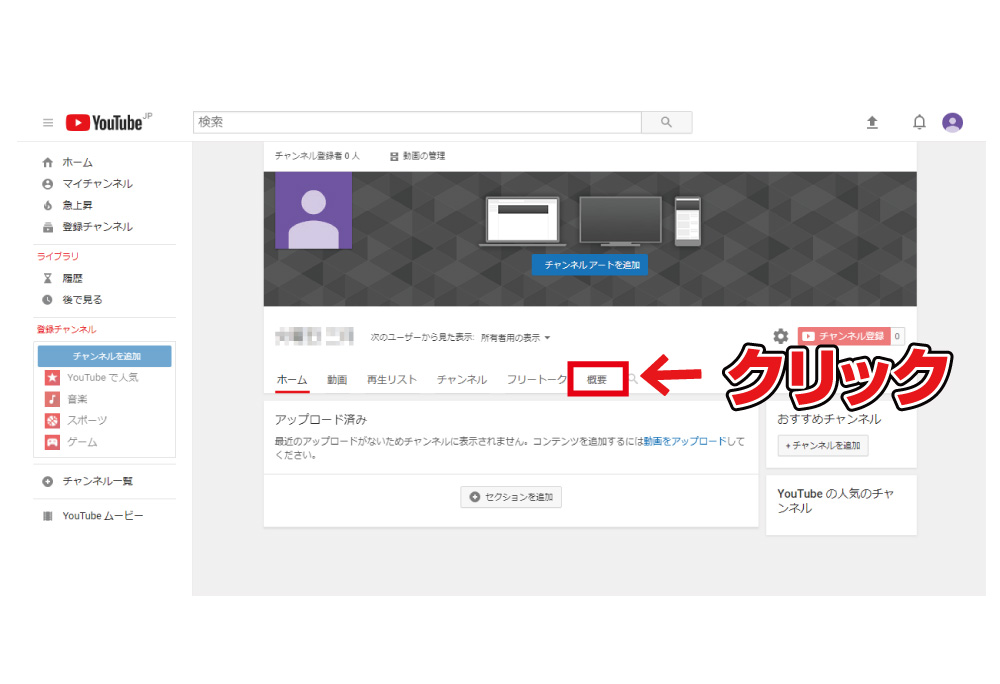
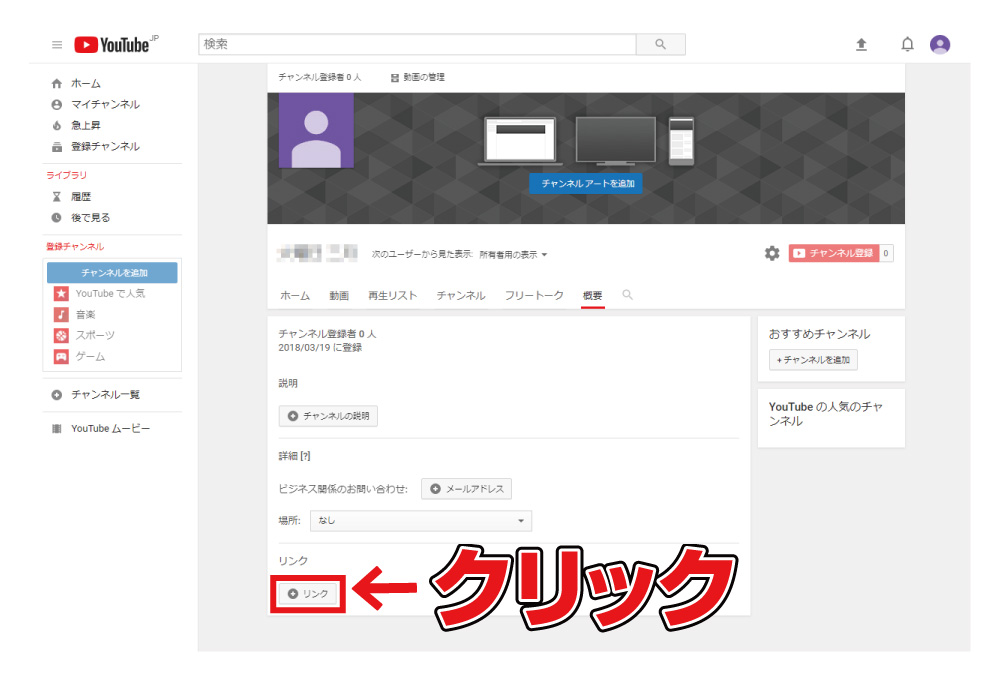
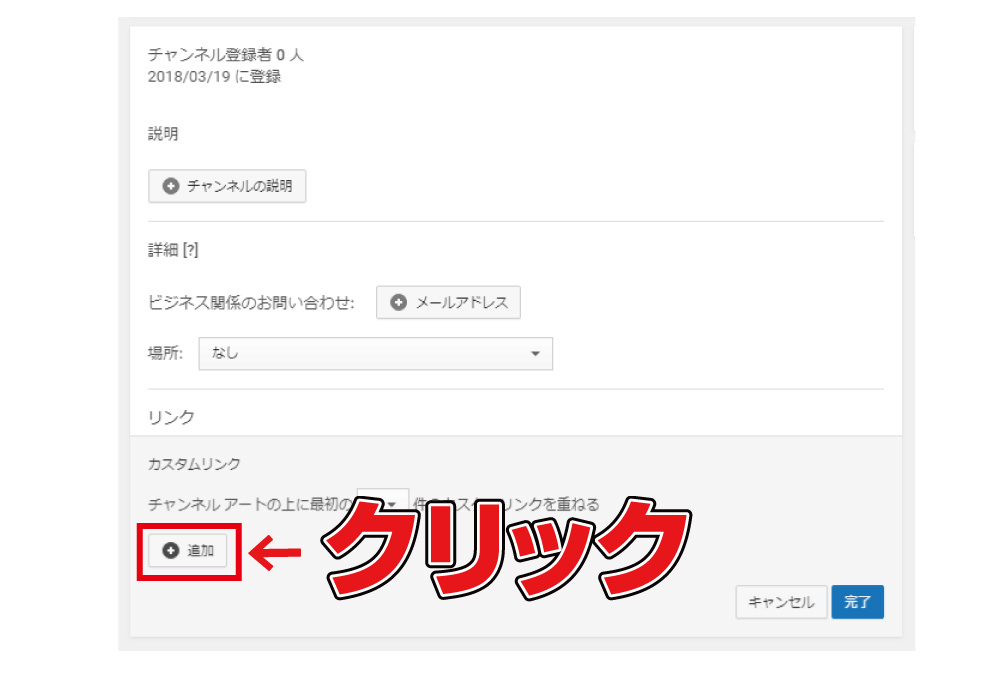
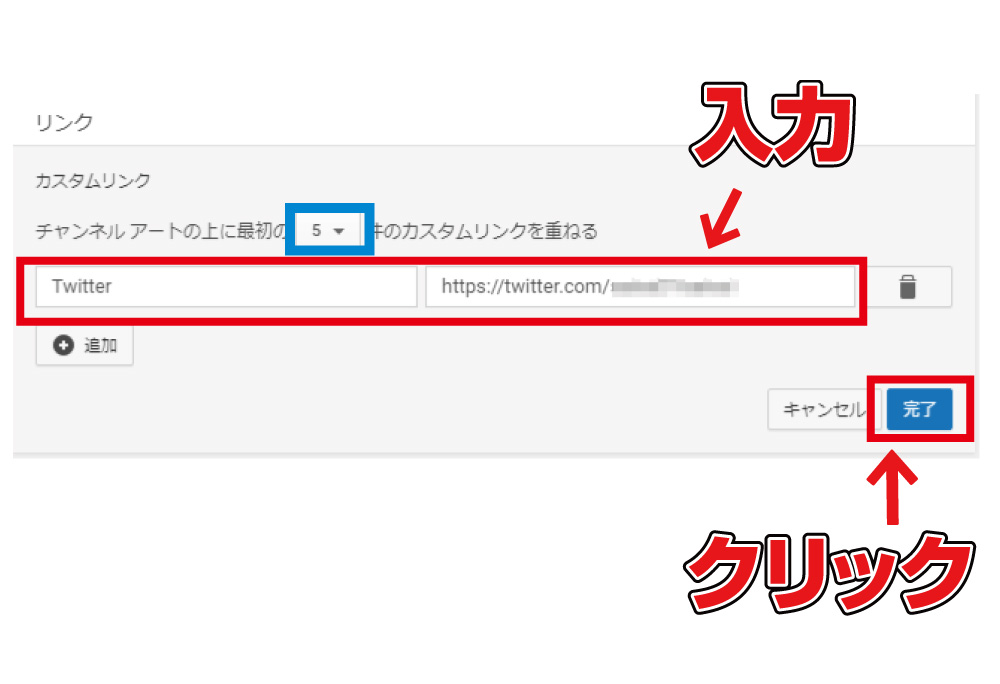
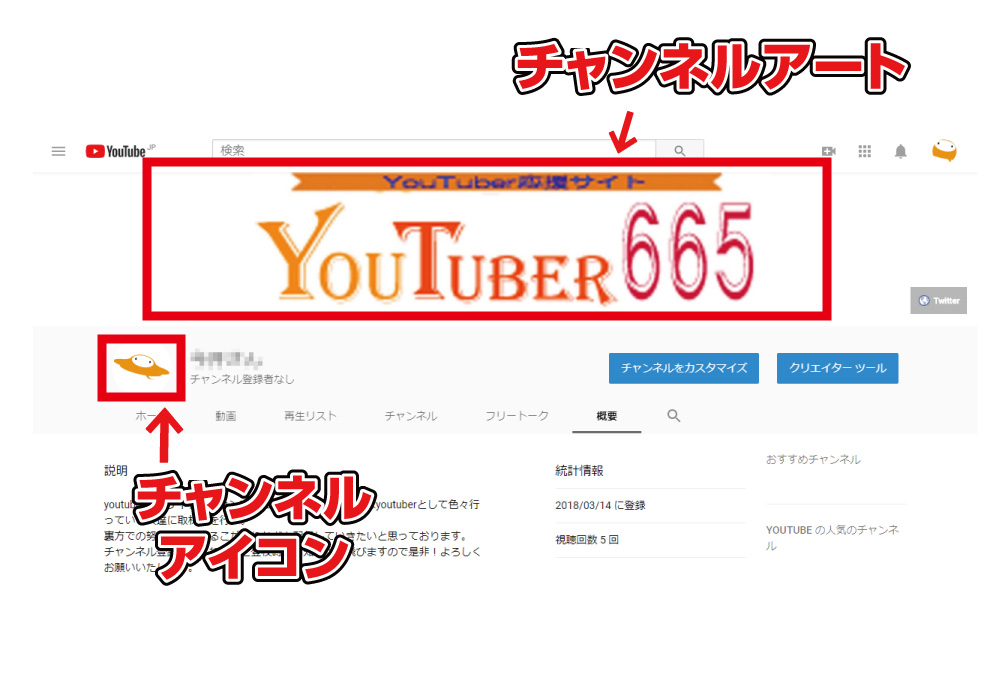
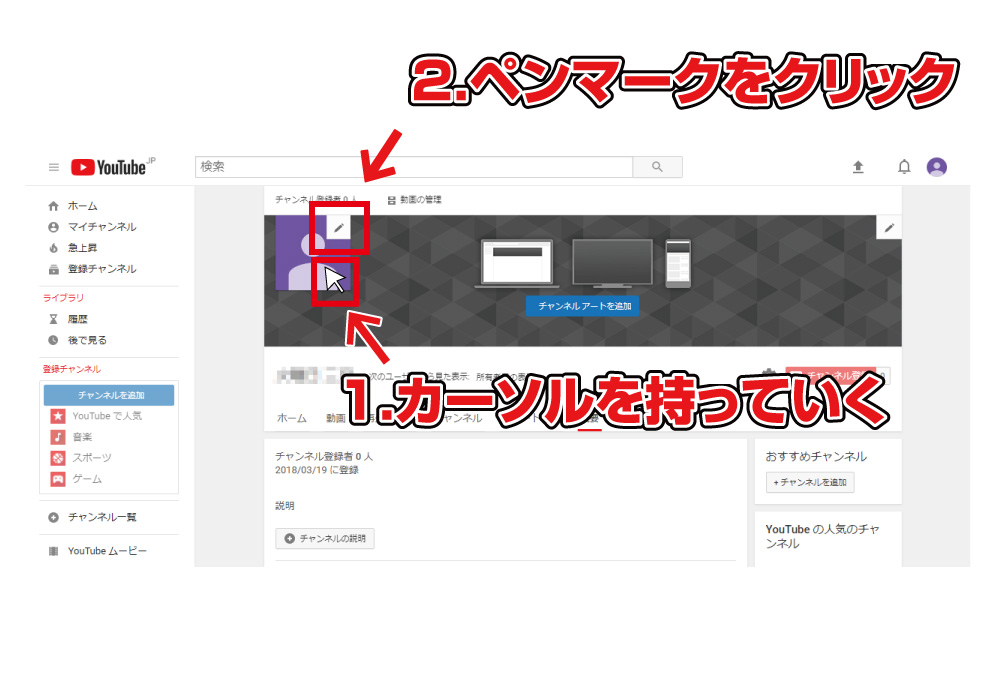
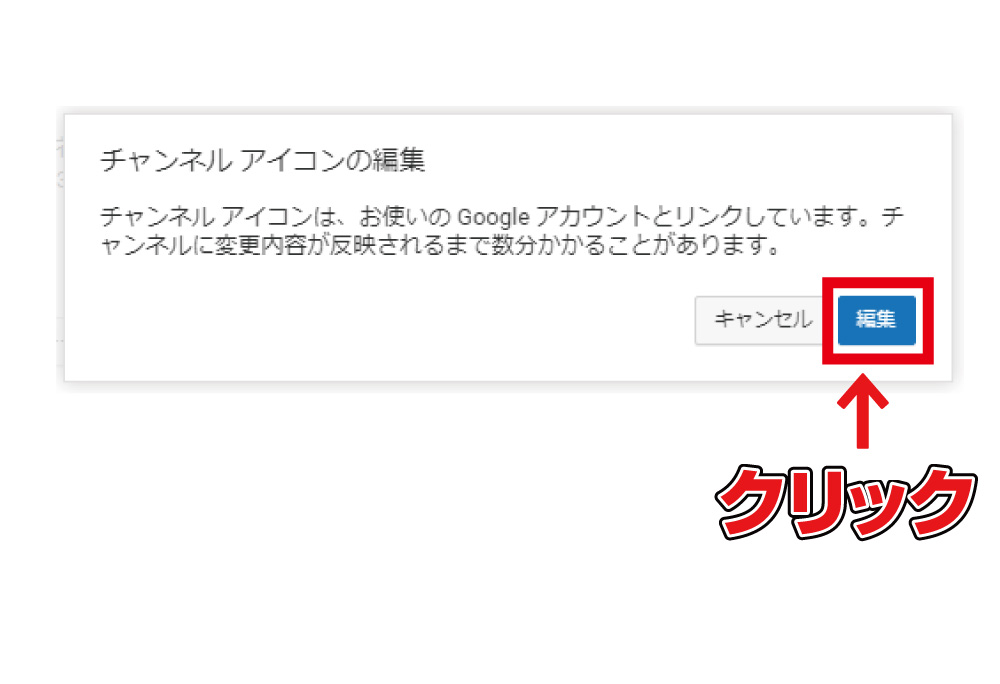
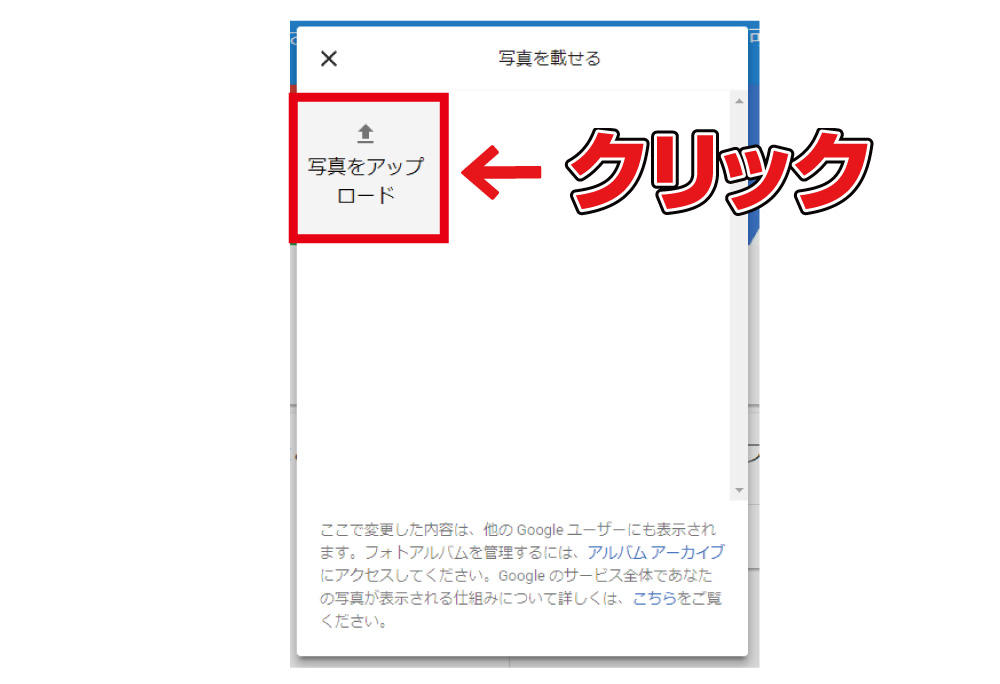
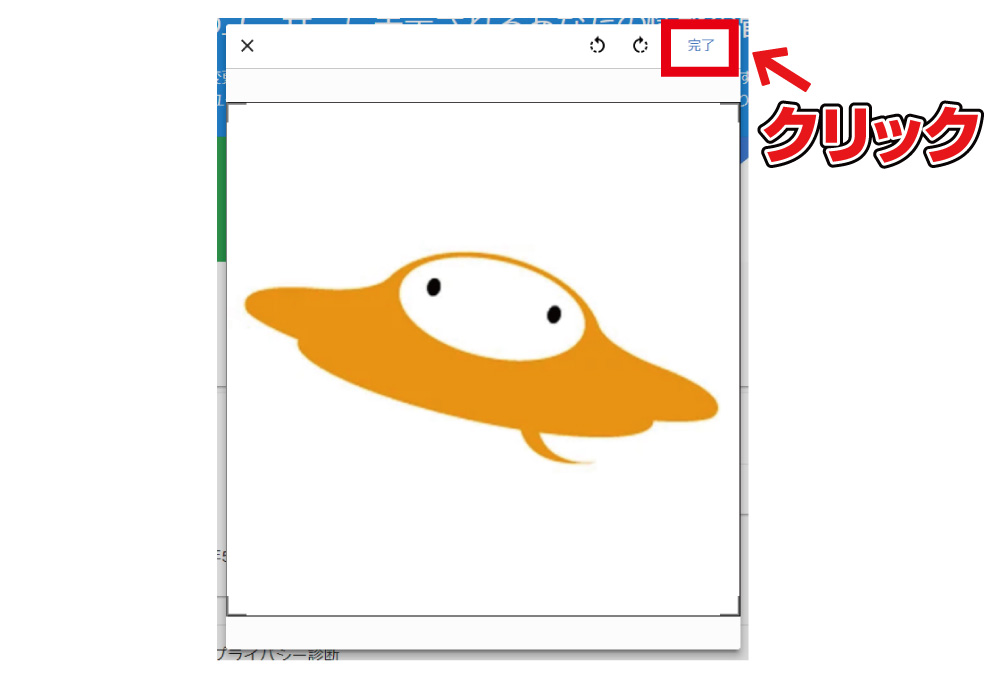
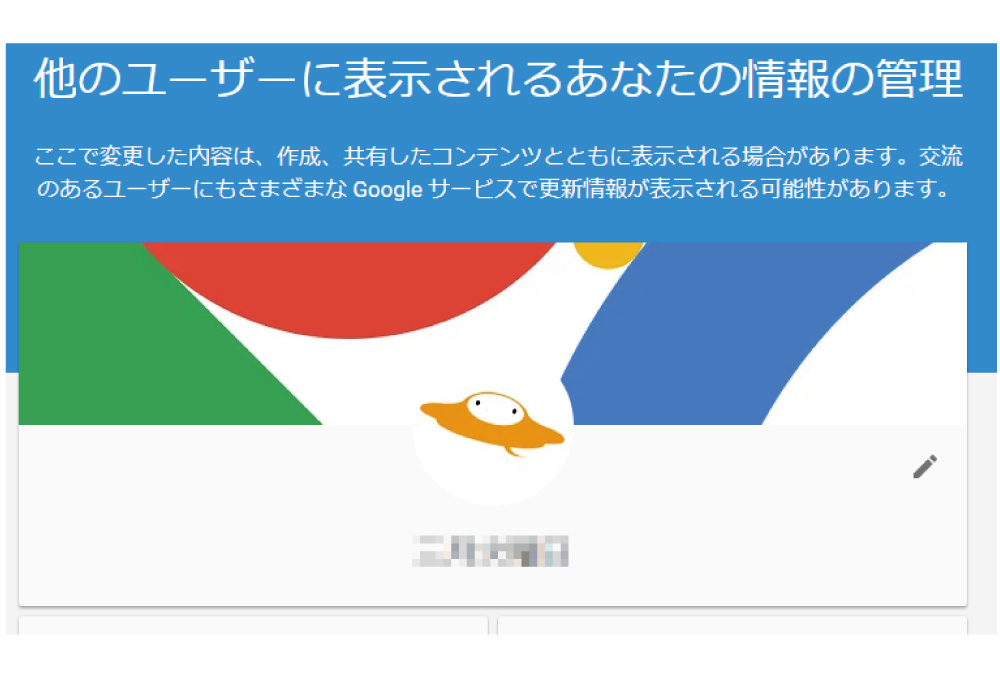
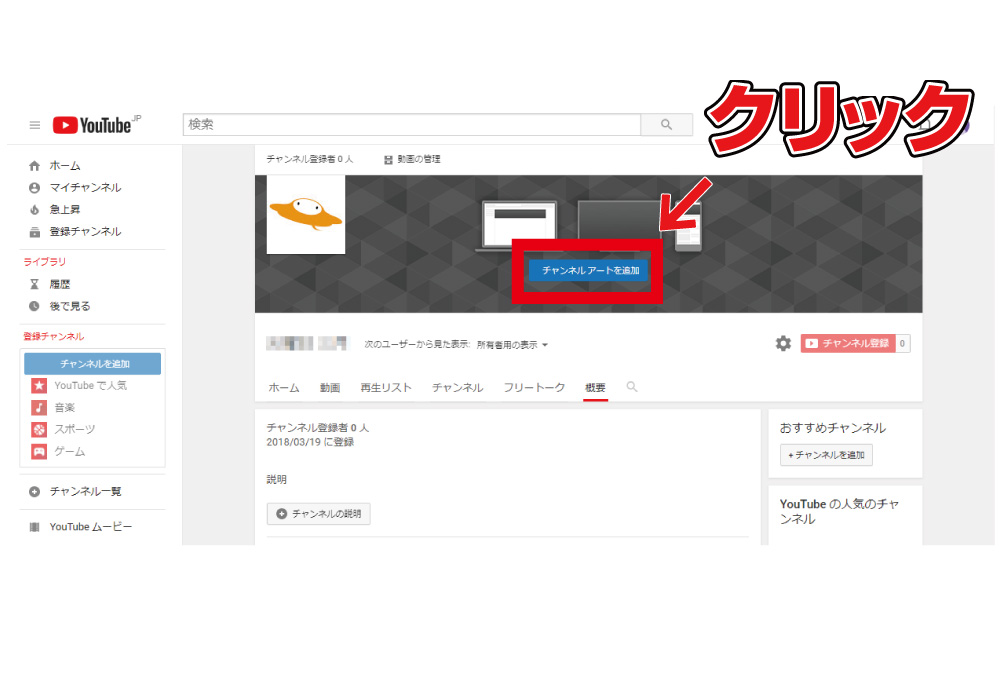
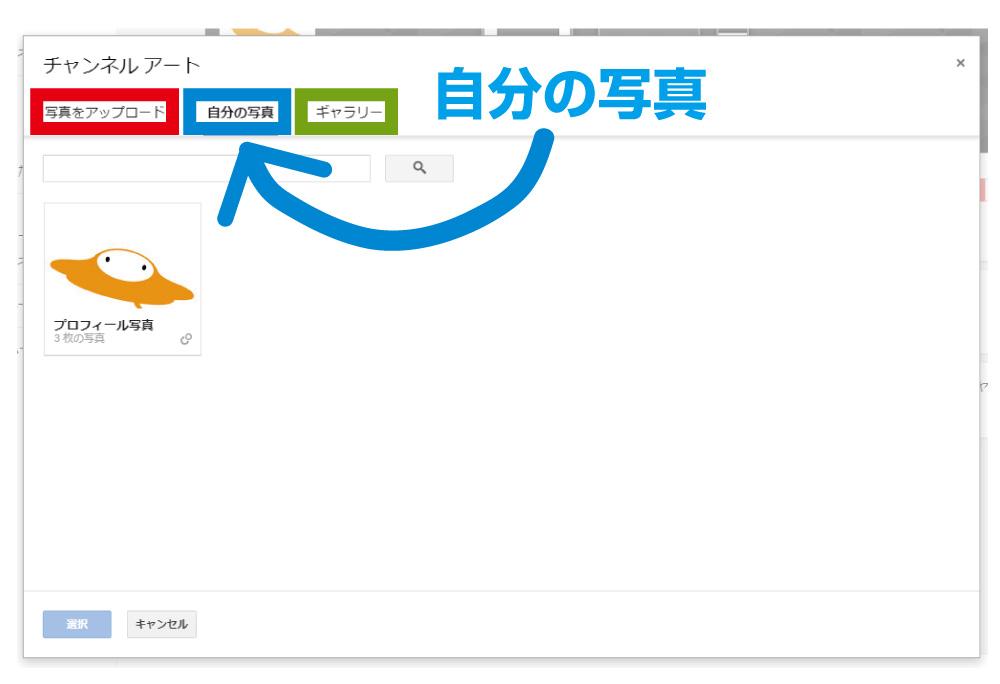
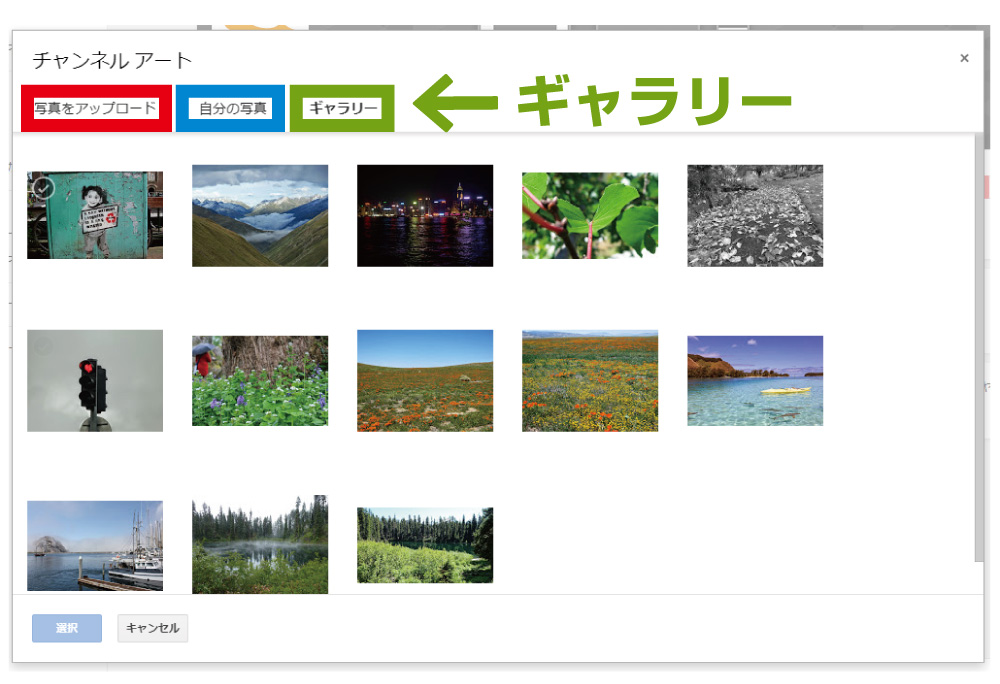
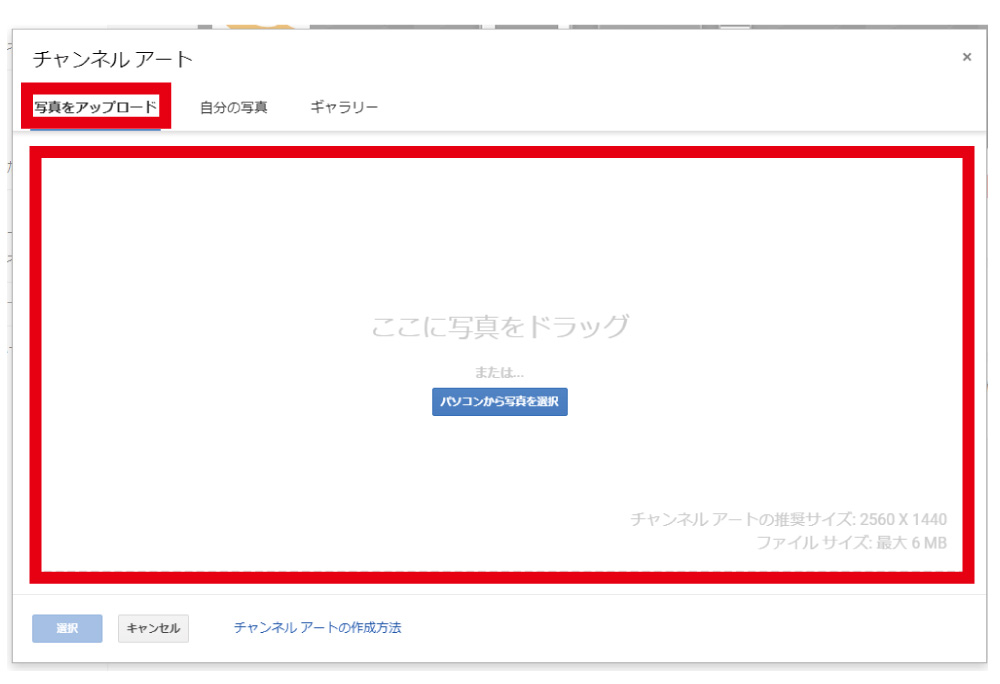

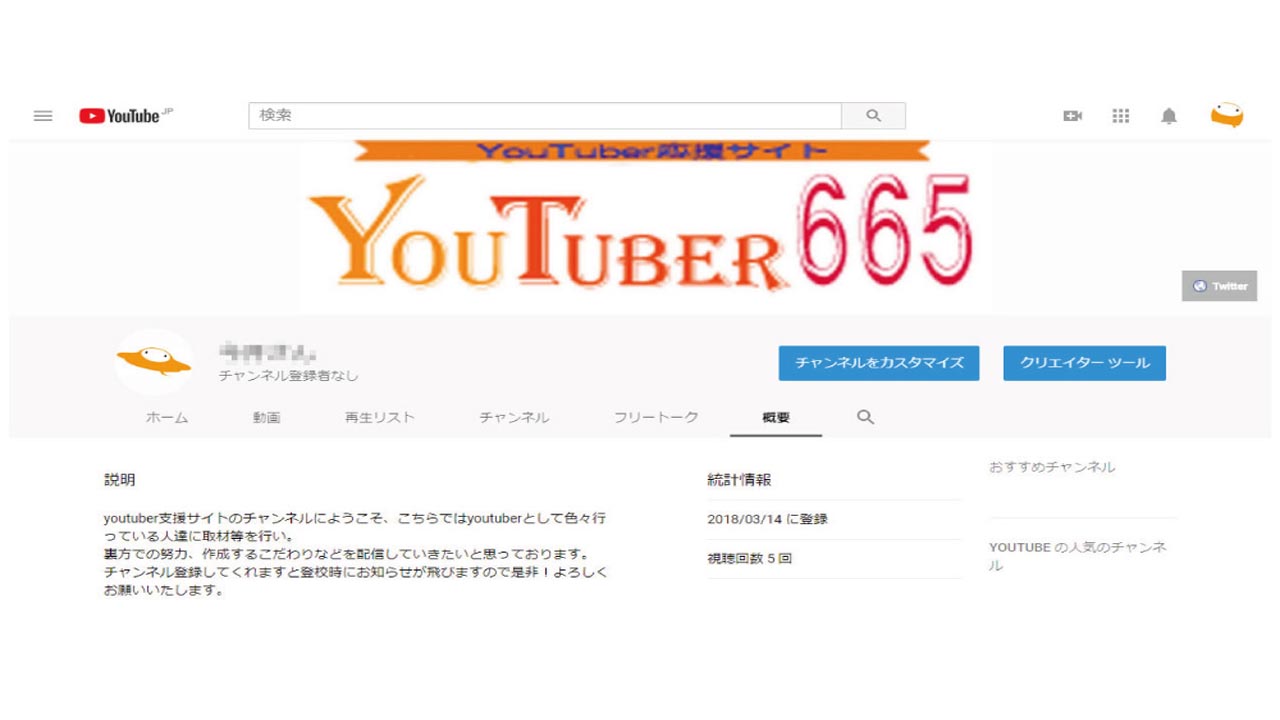
1位 ドラゴンクエスト
ドラゴンクエスト
2位 フォートナイト
フォートナイト
3位 ウイニングイレブン
ウイニングイレブン
4位 IdentityV/第五人格
IdentityV/第五人格
5位 コールオブデューティ
コールオブデューティ
6位 ポケットモンスター
ポケットモンスター
7位 モンスターハンター
モンスターハンター
8位 スプラトゥーン
スプラトゥーン
9位 オーバーウォッチ
オーバーウォッチ
10位 マインクラフト
マインクラフト
11位 Fate/Grand Order(FGO)
Fate/Grand Order(FGO)
12位 パズドラ
パズドラ
13位 PUBG
PUBG
14位 モンスターストライク
モンスターストライク
15位 シャドウバース
シャドウバース
16位 Dead by Daylight
Dead by Daylight
17位 荒野行動
荒野行動
18位 スーパーマリオメーカー
スーパーマリオメーカー
19位 FINAL FANTASY
FINAL FANTASY
20位 ダークソウル
ダークソウル
21位 遊戯王
遊戯王
22位 ぷよぷよ
ぷよぷよ
23位 pop'n music
pop'n music
24位 #コンパス
#コンパス
25位 ツムツム
ツムツム
26位 ドラゴンボール
ドラゴンボール
27位 人狼ゲーム
人狼ゲーム
28位 League of Legends
League of Legends
29位 グランドセフトオート
グランドセフトオート
30位 大乱闘スマッシュブラザーズ
大乱闘スマッシュブラザーズ
31位 Apex Legends
Apex Legends
32位 機動戦士ガンダム
機動戦士ガンダム
33位 バイオハザード
バイオハザード
34位 NET麻雀 MJ
NET麻雀 MJ
35位 VALORANT
VALORANT
36位 天華百剣-新-
天華百剣-新-
37位 艦隊これくしょん-艦これ-
艦隊これくしょん-艦これ-
38位 ストリートファイター
ストリートファイター
39位 レインボーシックス シージ
レインボーシックス シージ
40位 ウォークラフト3(Warcraft3)
ウォークラフト3(Warcraft3)
41位 ハースストーン(Hearthstone)
ハースストーン(Hearthstone)
42位 World of Tanks
World of Tanks
43位 スタークラフト2(Starcraft2)
スタークラフト2(Starcraft2)
44位 青鬼
青鬼
45位 どうぶつタワーバトル
どうぶつタワーバトル